วิธีสร้างฐานข้อมูลที่ค้นหาได้ด้วย WordPress
เผยแพร่แล้ว: 2024-07-02ลองนึกภาพการมีข้อมูลมากมายอยู่แค่เพียงปลายนิ้วสัมผัส แต่แทนที่จะต้องลุยผ่านมัน คุณสามารถค้นหาสิ่งที่คุณต้องการได้ทันที นั่นคือพลังของเว็บไซต์ฐานข้อมูลที่สามารถค้นหาได้ แพลตฟอร์มดังกล่าวช่วยให้ผู้ใช้สามารถค้นหา กรอง และจัดเรียงข้อมูลได้อย่างง่ายดาย เปลี่ยนทะเลข้อมูลที่วุ่นวายให้กลายเป็นประสบการณ์ที่เป็นมิตรต่อผู้ใช้ ทำให้ค้นหาข้อมูลที่คุณต้องการได้ง่ายขึ้น
ในบทช่วยสอนนี้ เราจะแนะนำคุณตลอดการสร้างฐานข้อมูลที่สามารถค้นหาได้อย่างสมบูรณ์โดยใช้ WordPress โดยไม่ต้องมีทักษะการเขียนโค้ดใดๆ
เริ่มกันเลย!
ใครบ้างที่อาจต้องการฐานข้อมูลที่สามารถค้นหาได้?
เว็บไซต์ฐานข้อมูลที่ค้นหาได้จะเป็นประโยชน์กับบุคคลและองค์กรที่หลากหลาย ตัวอย่างเช่น:
- ธุรกิจ สามารถใช้เพื่อสร้างแค็ตตาล็อกผลิตภัณฑ์ที่ช่วยให้ลูกค้าค้นหาสินค้าตามประเภท ราคา หรือข้อมูลจำเพาะได้
- สถาบันการศึกษา สามารถพัฒนาห้องสมุดทรัพยากรที่นักศึกษาและคณาจารย์สามารถค้นหาเอกสารวิจัย หนังสือเรียน หรือสื่อการเรียนการสอนได้อย่างรวดเร็ว
- องค์กรที่ไม่แสวงหาผลกำไรและกลุ่มชุมชน สามารถใช้เพื่อแสดงรายการกิจกรรมและทรัพยากรสำหรับสมาชิกได้
- บริษัท จะได้รับประโยชน์จากการสร้างฐานข้อมูลสมาชิกหรือไดเร็กทอรีพนักงาน
- ผู้เชี่ยวชาญด้านอสังหาริมทรัพย์ การดูแลสุขภาพ หรือกฎหมาย ยังสามารถได้รับประโยชน์จากไดเรกทอรีดังกล่าวที่ช่วยค้นหาผู้เชี่ยวชาญและผู้ให้บริการ
ในความเป็นจริง ใครก็ตามที่ต้องการจัดระเบียบและให้การเข้าถึงข้อมูลจำนวนมากได้อย่างง่ายดายสามารถใช้ประโยชน์จากฐานข้อมูลที่สามารถค้นหาได้
ข้อกำหนดเบื้องต้นสำหรับการสร้างฐานข้อมูลที่สามารถค้นหาได้
ก่อนอื่น คุณจะต้องมีข้อกำหนดเบื้องต้นทั่วไปบางประการ:
- ชื่อโดเมน
- แผนโฮสติ้ง
- การติดตั้งเวิร์ดเพรส
- ธีมไดเรกทอรี WordPress
- ปลั๊กอินไดเรกทอรี WordPress
แม้ว่าการเลือกชื่อโดเมน ค้นหาผู้ให้บริการโฮสติ้ง และติดตั้ง WordPress นั้นค่อนข้างง่าย แต่การเลือกธีมและปลั๊กอินที่เหมาะสมอาจเป็นงานที่น่ากังวล เพื่อให้กระบวนการนี้ง่ายขึ้น เราขอแนะนำให้ตรวจสอบภาพรวมของธีม WordPress ไดเรกทอรีฟรีที่ได้รับความนิยมสูงสุด และปลั๊กอิน WordPress ไดเรกทอรีที่ดีที่สุด
ขั้นตอนในการสร้างฐานข้อมูลที่สามารถค้นหาได้
สำหรับบทช่วยสอนนี้ เราจะใช้ HivePress ซึ่งเป็นปลั๊กอินไดเร็กทอรีอเนกประสงค์ฟรี จับคู่กับ ListingHive ซึ่งเป็นธีม WordPress ไดเร็กทอรีน้ำหนักเบาและสะอาดตา ซึ่งผสานรวมกับ HivePress ได้อย่างราบรื่น ตัวอย่างเช่น เราจะสร้างฐานข้อมูลของผู้เชี่ยวชาญในท้องถิ่น เช่น ทนายความ แพทย์ หรือตัวแทนอสังหาริมทรัพย์ อย่างไรก็ตาม ขั้นตอนที่เราให้ไว้นั้นเหมาะสมกับฐานข้อมูลที่สามารถค้นหาได้ประเภทอื่น
นอกจากนี้ ก่อนที่จะเจาะลึกในส่วนบทช่วยสอน เราอยากจะแสดงตัวอย่างผลลัพธ์สุดท้ายให้คุณดู ซึ่งสามารถช่วยให้คุณเห็นภาพคร่าวๆ เกี่ยวกับรูปลักษณ์ที่คุณสามารถทำได้โดยใช้ HivePress และ ListingHive
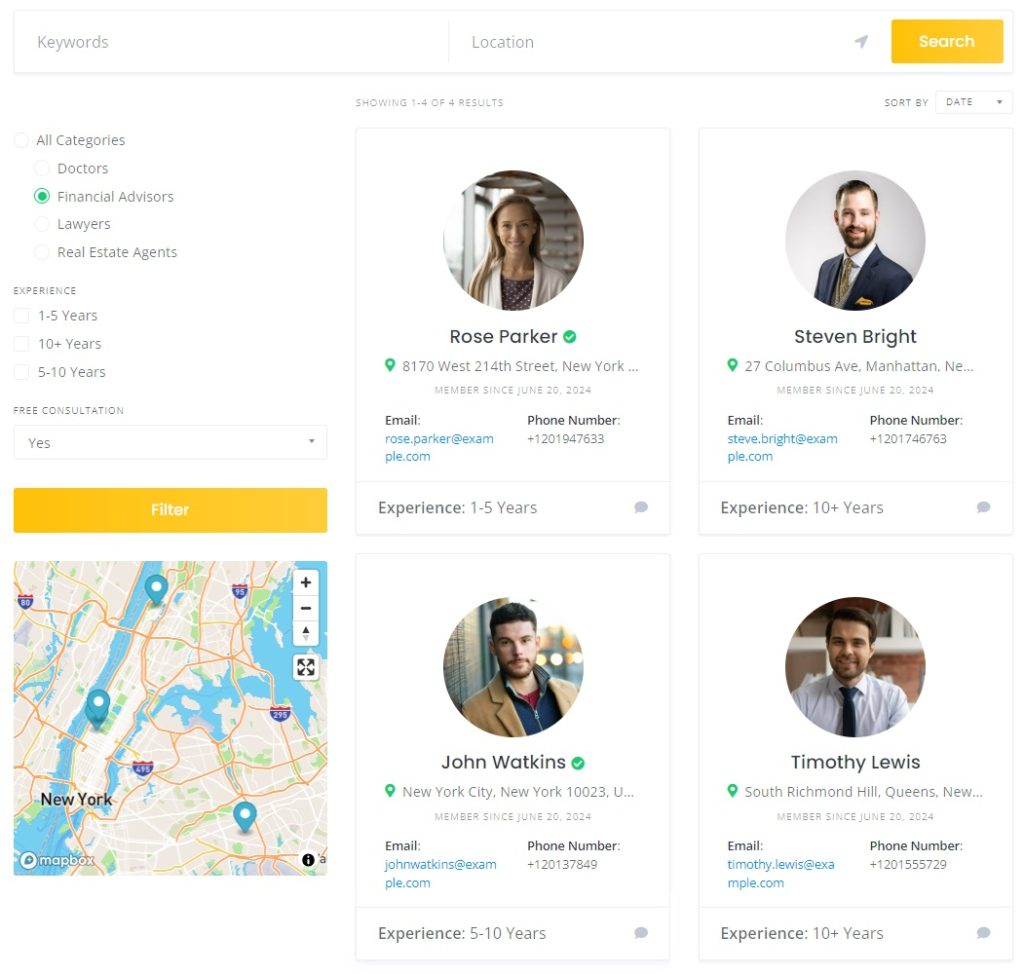
การติดตั้ง ListingHive & HivePress
ขั้นตอนแรกคือการติดตั้งเครื่องมือ ListingHive เป็นธีมฟรี ดังนั้นคุณสามารถติดตั้งได้อย่างง่ายดายโดยไปที่ แดชบอร์ด WordPress > ลักษณะที่ปรากฏ > ธีม > เพิ่มใหม่ เพียงค้นหา ListingHive โดยพิมพ์ชื่อลงในแถบค้นหา จากนั้นดำเนินการติดตั้งและเปิดใช้งาน
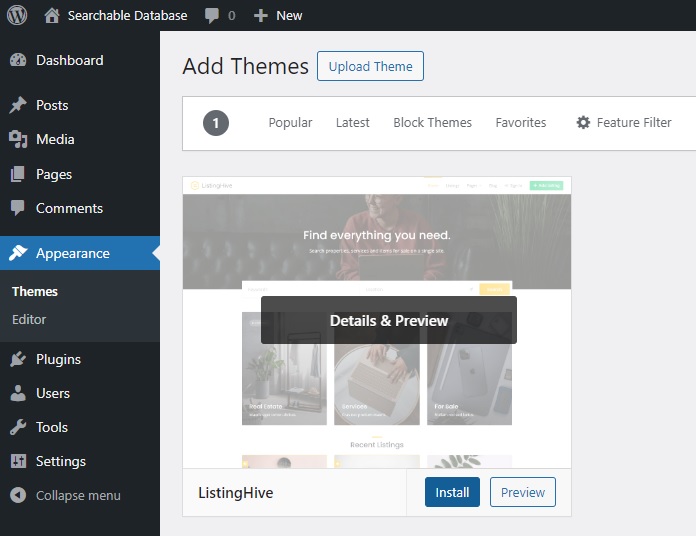
เมื่อติดตั้ง ListingHive แล้ว คุณจะเห็นคำแนะนำในการติดตั้งปลั๊กอิน HivePress ซึ่งจะขับเคลื่อนฟีเจอร์ไดเรกทอรีทั้งหมดบนเว็บไซต์ของคุณ ดังนั้นคลิกที่ลิงค์ที่ให้มาเพื่อติดตั้งและเปิดใช้งานเช่นกัน
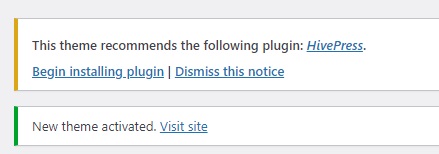
การเพิ่มหมวดหมู่
หากต้องการสร้างฐานข้อมูลที่ครอบคลุม คุณต้องแบ่งออกเป็นรายการหรือหมวดหมู่ผู้ขายต่างๆ ก่อน เนื่องจากตัวอย่างของเราเกี่ยวข้องกับผู้เชี่ยวชาญแต่ละราย เราจะเพิ่มหมวดหมู่ผู้ขาย เมื่อต้องการทำเช่นนี้ ไปที่ส่วน แดชบอร์ด > ผู้ขาย > หมวดหมู่
ที่นี่ คุณสามารถตั้งชื่อหมวดหมู่ ระบุคำอธิบาย และสร้างลำดับชั้นโดยการเลือกหมวดหมู่หลัก โปรดทราบว่าคุณสามารถสร้างหมวดหมู่และหมวดหมู่ย่อยได้มากเท่าที่คุณต้องการเพื่อสร้างฐานข้อมูลที่กว้างขวาง ในกรณีของเรา เราจะเพิ่ม "ทนายความ" "แพทย์" "ตัวแทนอสังหาริมทรัพย์" และ "ที่ปรึกษาทางการเงิน"
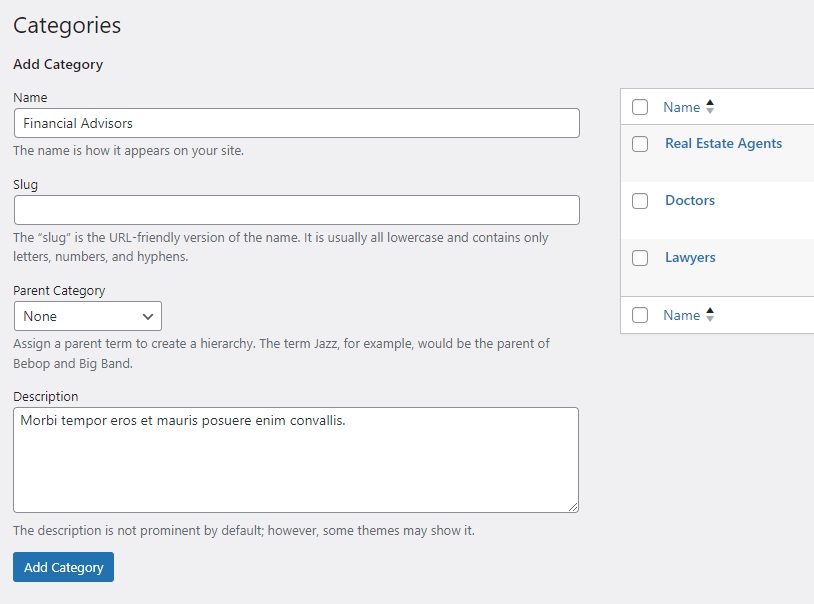
การเพิ่มฟิลด์ที่กำหนดเอง
หลังจากเพิ่มหมวดหมู่แล้ว คุณควรมุ่งเน้นที่การเพิ่มฟิลด์แบบกำหนดเองเฉพาะสำหรับกลุ่มฐานข้อมูลของคุณ คุณสามารถสร้างฟิลด์โปรไฟล์ที่แตกต่างกันเพื่อแสดงรายละเอียดเฉพาะเกี่ยวกับผู้เชี่ยวชาญ เช่น อีเมล หมายเลขโทรศัพท์ ประสบการณ์ และอื่นๆ ตัวอย่างเช่น เพิ่มช่อง "ประสบการณ์" โดยไปที่ ส่วนผู้ขาย > คุณสมบัติ > เพิ่มใหม่ แล้วตั้งชื่อ
ทำเครื่องหมายที่ตัวเลือก ที่แก้ไขได้ เพื่ออนุญาตการแก้ไขส่วนหน้าและให้ผู้ขายมอบประสบการณ์ของตน จากนั้นเลือกประเภทฟิลด์ "เลือก" เพื่อให้ผู้จัดจำหน่ายสามารถเลือกระยะเวลาความเชี่ยวชาญจากรายการตัวเลือกได้ สุดท้ายนี้ คุณสามารถสร้างช่องใดๆ ก็ได้โดยทำเครื่องหมายในช่องที่เหมาะสม
ในส่วน การค้นหา คุณสามารถเปลี่ยนฟิลด์ของคุณให้เป็นตัวกรองการค้นหาได้ มาทำให้ฟิลด์ของเราสามารถกรองได้เพื่อให้ปรากฏในแบบฟอร์มตัวกรอง สำหรับประเภทฟิลด์ เราจะเลือก "ช่องทำเครื่องหมาย" เพื่อให้ผู้ใช้สามารถเลือกหลายตัวเลือกพร้อมกันได้
สุดท้าย ส่วน การแสดงผล ช่วยให้คุณสามารถกำหนดตำแหน่งที่ฟิลด์ของคุณจะแสดงบนเพจโดยเลือกพื้นที่เทมเพลตและตั้งค่ารูปแบบการแสดงผล ให้เลือก Block (primary) , Page (primary) และตั้งค่ารูปแบบการแสดงผลนี้: %label%: %value%
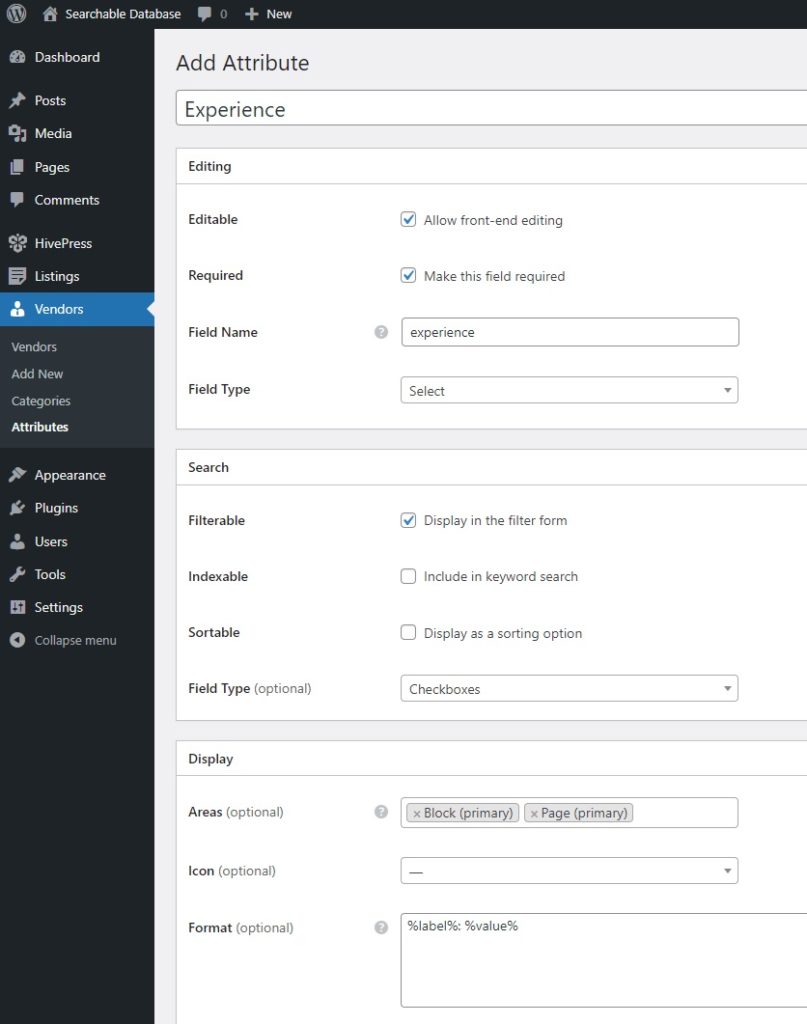
เมื่อทุกอย่างพร้อมแล้ว ให้กดปุ่ม เผยแพร่ หลังจากนี้ คุณจะเห็นปุ่ม แก้ไขตัวเลือก เพียงปฏิบัติตามเพื่อเพิ่มตัวเลือกประสบการณ์ที่แตกต่าง นอกจากนี้ อย่าลืมเพิ่มช่องสำคัญอื่นๆ เช่น "อีเมล" หรือ "หมายเลขโทรศัพท์"

การติดตั้งส่วนขยาย
ตอนนี้ เรามาปรับปรุงฐานข้อมูลด้วยคุณสมบัติเพิ่มเติมบางอย่างเพื่อปรับปรุงประสบการณ์ผู้ใช้กันดีกว่า มีส่วนขยาย HivePress มากกว่า 15 รายการที่สามารถใช้งานร่วมกันได้อย่างสมบูรณ์ คุณสามารถค้นหาได้ในส่วน แดชบอร์ด > HivePress > ส่วนขยาย
ตัวอย่างเช่น คุณอาจต้องการติดตั้งส่วนขยาย รายการโปรด เพื่อให้ผู้เยี่ยมชมเว็บไซต์เก็บรายชื่อผู้เชี่ยวชาญที่ชื่นชอบหรือส่วนเสริม ข้อความ เพื่อให้พวกเขาติดต่อกับผู้จำหน่ายบนเว็บไซต์ของคุณได้โดยตรง ส่วนขยาย บทวิจารณ์ ยังมีประโยชน์อีกด้วย ช่วยให้ลูกค้าเขียนรีวิวและให้คะแนนผู้เชี่ยวชาญได้ หากต้องการติดตั้งส่วนขยายใด ๆ เพียงคลิกที่ปุ่ม ติดตั้ง
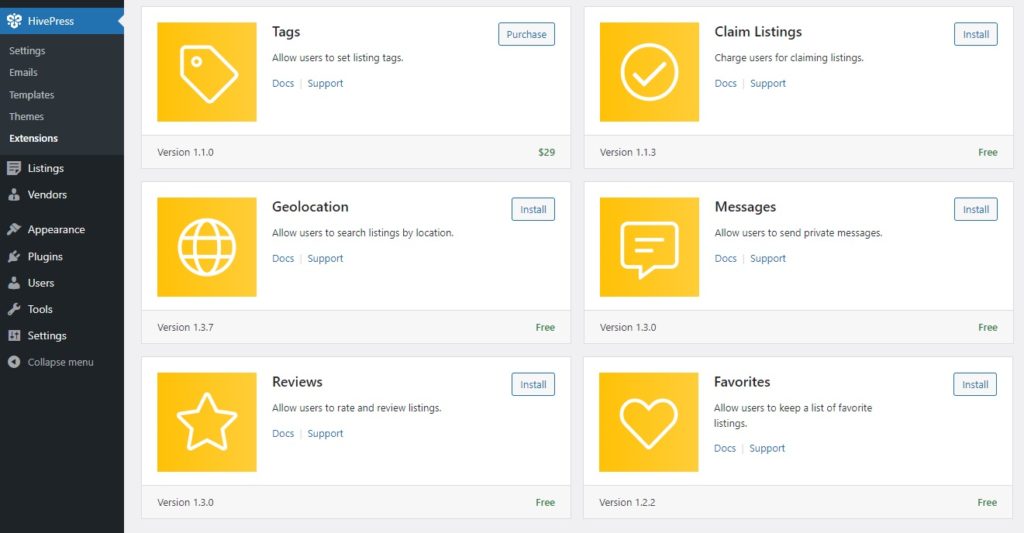
การสร้างเพจ
ขั้นตอนต่อไปคือการสร้างเพจที่จะแสดงผู้เชี่ยวชาญทั้งหมด เนื่องจาก ListingHive รวมเข้ากับเครื่องมือสร้างเพจ WordPress เราจึงสามารถดำเนินการได้อย่างง่ายดายโดยใช้บล็อก
ไปที่ แดชบอร์ด > เพจ > เพิ่มใหม่ ขั้นแรก เขียนชื่อเพจ จากนั้นเราก็สามารถเริ่มสร้างเค้าโครงได้ โดยคลิกที่เครื่องหมาย บวก และพิมพ์ “HivePress” เพื่อดูบล็อกเฉพาะของ HivePress ทั้งหมด ตัวอย่างเช่น ลองเพิ่มบล็อก "แบบฟอร์มการค้นหาผู้ขาย" และบล็อก "ผู้ขาย" ที่จะแสดงผู้เชี่ยวชาญทั้งหมด เมื่อดำเนินการเสร็จแล้ว คลิก เผยแพร่
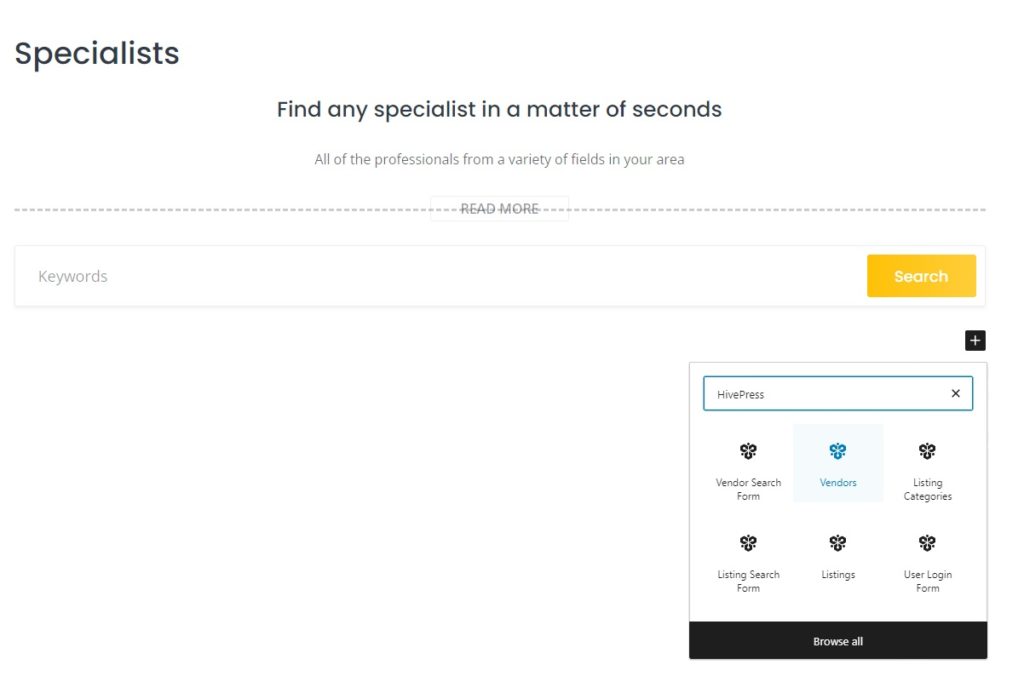
หลังจากนั้น ไปที่ ส่วนแดชบอร์ด > การตั้งค่า > การอ่าน และตั้งค่าเพจที่สร้างขึ้นใหม่เป็นโฮมเพจ สุดท้ายให้กดปุ่ม บันทึกการเปลี่ยนแปลง
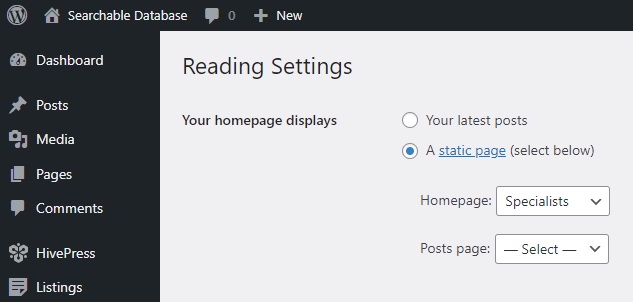
นอกจากนี้ โปรดทราบว่าคุณสามารถปรับแต่งรูปลักษณ์โดยรวมของฐานข้อมูลของคุณเพิ่มเติมได้ อย่าลังเลที่จะดูบทช่วยสอนการปรับแต่ง ListingHive ด้านล่าง
การตั้งค่า
ตอนนี้เราต้องแน่ใจว่าทุกอย่างทำงานได้อย่างถูกต้อง ขั้นแรก ไปที่ Dashboard > HivePress > Settings
ในแท็บ ผู้จัดจำหน่าย ให้ตั้งค่าหน้าผู้จัดจำหน่ายที่ผู้เชี่ยวชาญทั้งหมดจะปรากฏขึ้น คุณสามารถเลือกหน้าแรกของคุณได้หากต้องการให้ผู้เชี่ยวชาญทั้งหมดปรากฏที่นั่น นอกจากนี้ เปิดใช้งานการลงทะเบียนผู้ขายโดยตรงเพื่อให้ผู้เชี่ยวชาญสามารถแสดงรายการโปรไฟล์ของตนจากส่วนหน้าได้ อย่าลืมบันทึกการเปลี่ยนแปลง
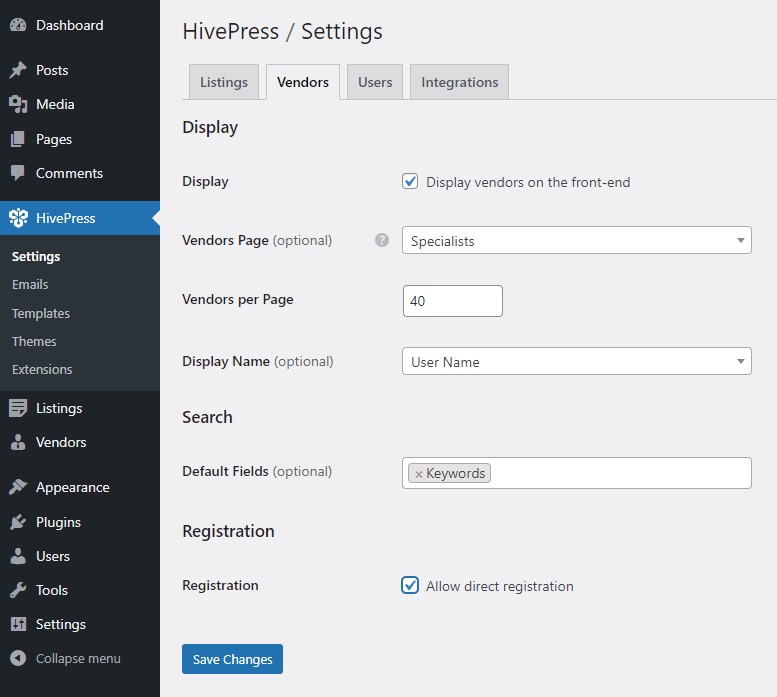
หลังจากนี้ เราต้องเพิ่มลิงก์การลงทะเบียนที่ส่วนหน้า เพื่อให้ผู้เชี่ยวชาญสามารถลงทะเบียนได้โดยตรงและแสดงรายการโปรไฟล์ของพวกเขา โดยไปที่ แดชบอร์ด > ลักษณะที่ปรากฏ > เมนู > จัดการด้วยการแสดงตัวอย่างแบบสด ที่นี่คลิก สร้างเมนูใหม่ เขียนชื่อ กำหนดให้กับ ส่วนหัว และดำเนินการต่อโดยคลิก ถัดไป จากนั้น ไปที่ส่วน เพิ่มรายการ > ลิงก์ที่กำหนดเอง และเพิ่มลิงก์การลงทะเบียนโดยใช้โครงสร้างต่อไปนี้: your domain/register-vendor สุดท้ายให้คลิก เผยแพร่
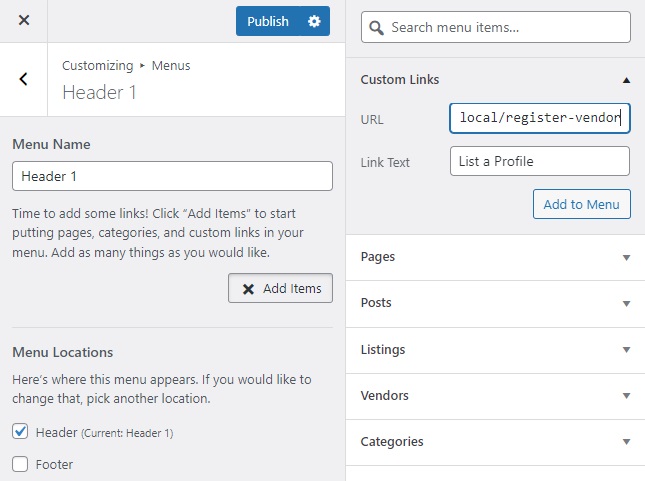
แค่นั้นแหละ! ขณะนี้มีลิงก์ลงทะเบียนอยู่ที่ส่วนหัว ช่วยให้ผู้เชี่ยวชาญสามารถแสดงรายการโปรไฟล์ของตนได้แทบจะในทันที
การเพิ่มผู้เชี่ยวชาญ
เอาล่ะ ตอนนี้เรามาลองแสดงรายการโปรไฟล์แรกในฐานข้อมูลของคุณกัน มีสองวิธีในการเพิ่มโปรไฟล์ – ผ่านทางส่วนหลังและผ่านทางส่วนหน้า ตัวอย่างเช่น ในฐานะผู้ดูแลระบบ คุณสามารถเพิ่มผู้เชี่ยวชาญใหม่จากส่วนหลังได้ในส่วน ผู้ขาย > เพิ่มใหม่ อย่างไรก็ตาม เราจะดำเนินการจากส่วนหน้าเพื่อดูว่าผู้ใช้จะมีลักษณะอย่างไร
เพียงไปที่ไซต์ของคุณและคลิกลิงก์ลงทะเบียนผู้ขายที่คุณเพิ่มไว้ก่อนหน้านี้ คุณจะถูกนำไปยังแบบฟอร์มลงทะเบียนที่คุณต้องกรอก รวมถึงช่องที่กำหนดเองที่คุณได้เพิ่มไว้
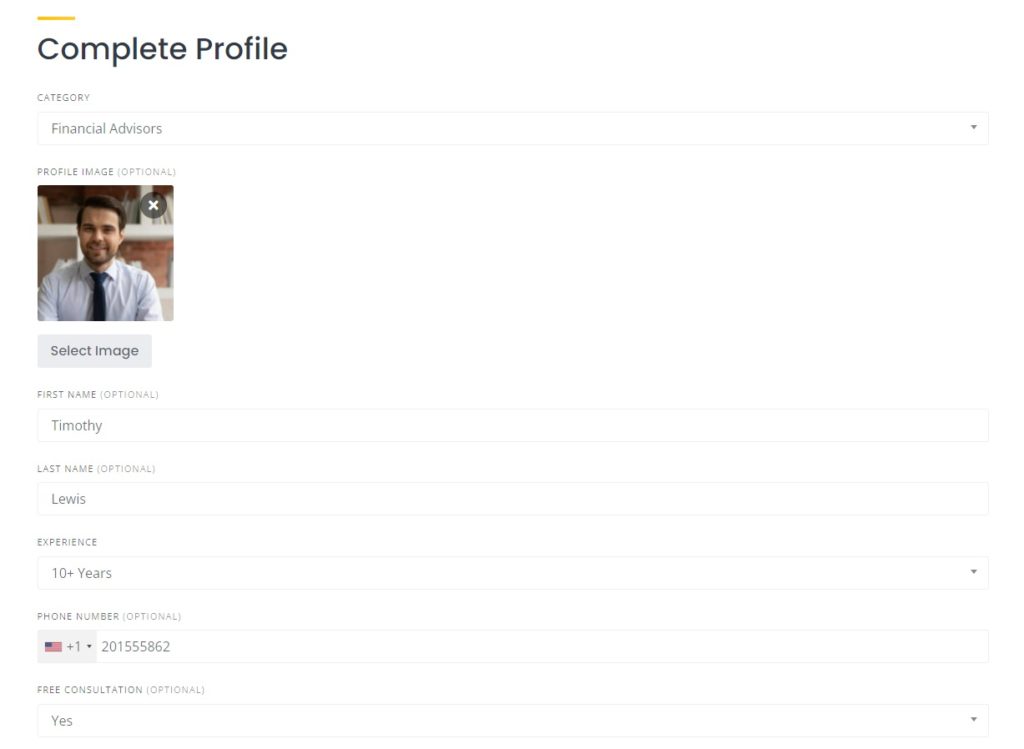
เมื่อกรอกทุกอย่างเรียบร้อยแล้ว เพียงกดปุ่ม บันทึกการเปลี่ยนแปลง ขณะนี้ โปรไฟล์แรกอยู่ในฐานข้อมูลของคุณแล้ว และคุณพร้อมที่จะพัฒนาฐานข้อมูลของคุณเองต่อไปแล้ว
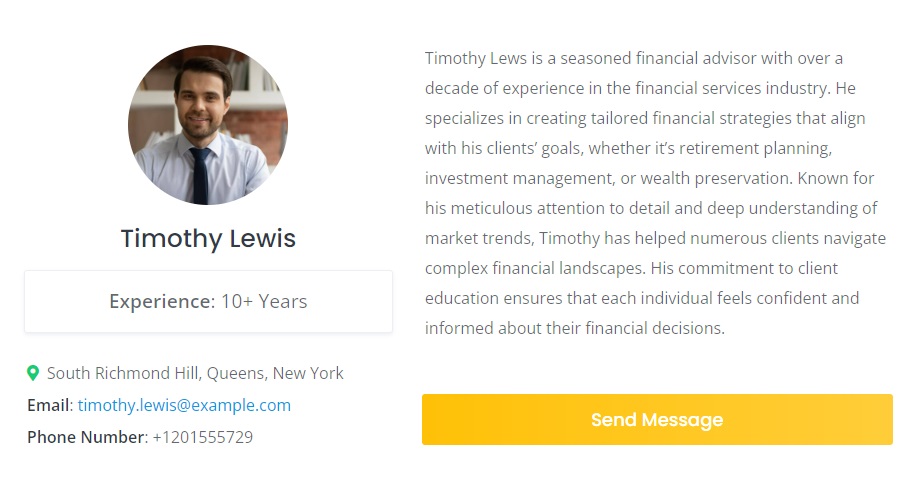
ห่อ
และนั่นเป็นสรุปคำแนะนำของเราเกี่ยวกับการสร้างฐานข้อมูลที่ค้นหาได้โดยใช้ WordPress เราหวังว่าคุณจะพบว่าบทช่วยสอนนี้มีประโยชน์ และตอนนี้ก็เข้าใจกระบวนการนี้เป็นอย่างดี
หากคุณกำลังคิดที่จะเปิดตัวเว็บไซต์ไดเรกทอรี คุณสามารถใช้ HivePress กับธีม ListingHive ได้ มาพร้อมกับคุณสมบัติที่จำเป็นทั้งหมด คุณจึงสามารถเสียบปลั๊กและเล่นได้ทันที ไม่ว่าคุณจะสร้างฐานข้อมูลที่สามารถค้นหาได้หรือเว็บไซต์รายการประเภทอื่นๆ เครื่องมือเหล่านี้จะทำให้กระบวนการง่ายขึ้น
